Hadoop基础(三):基于Ubuntu16搭建Hadoop运行环境搭建
【目的】:学习大数据
在此记录搭建大数据的过程。
【系统环境】
宿主机操作系统:Win7 64位
虚拟机软件:Vmware workstation 12
虚拟机:Ubuntu 16 64位桌面版
【步骤概要】
一、准备
1、准备安装软件
2、规划好虚拟机数量、机器名称、IP
3、设置虚拟机静态IP
4、建立专用于hadoop的账号
二、设置免密登录
实现这几台测试机之间可以免密码登录
三、安装和配置Java环境
四、安装和配置Hadoop
五、测试和收尾
【搭建过程】
一、准备
1、安装文件准备
Hadoop软件:
JDK:
Ubuntu 16的安装软件
2、虚拟机准备
测试计划使用三台虚拟机
在Win7里启动Vmware workstation,安装一台操作系统为Ubuntu 16的空的虚拟机,从这台虚拟机另外再克隆出来两台
3、机器名称:hadoop.master、hadoop.slave1、hadoop.slave2
通过修改/etc/hostname来设置虚拟机的主机名称
#vi /etc/hostname

4、查看和确定网关,我这测试环境的网关是:192.168.152.2
查看方式:
1)、点击Vmware workstation左上角的“编辑”
2)、选择“虚拟网络编辑器”
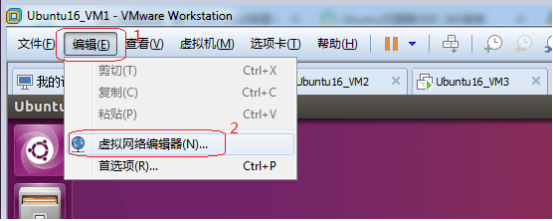
3)、选择NAT模式

4)、上图中“使用本地DHCP服务将IP地址分配给虚拟机”,很多网上文档都是把此项前面的“√"去掉,如果所有的虚拟机都设置为静态IP,可以去掉,因为我还有别的虚拟机,不在意是否静态IP,所以,此项“√”保留。
5)、“NAT设置”按钮,可看到网关设置,我虚拟机的网关为:192.168.152.2
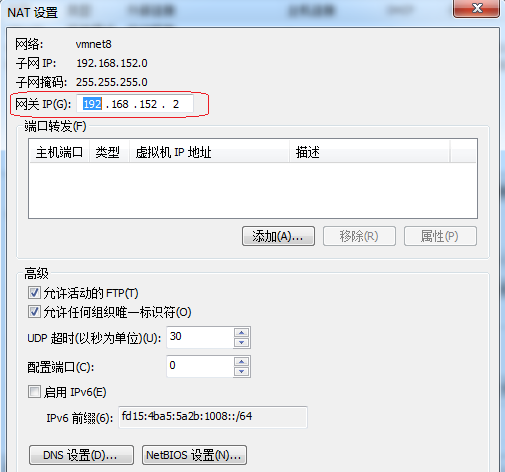
这是系统默认的,在此无需变更。
5、规划三台虚拟机的IP:192.168.152.21、192,168.152.22、192.168.152.23
IP地址选择,前面三节都是:192.168.152,后面是除了网关里占用了2,其它1~255之间的数即可。如果已经设定了其它静态IP,不和那些冲突即可。
6、修改/etc/hosts,修改hosts文件目的是为了这三台虚拟机可以通过机器名称互相访问
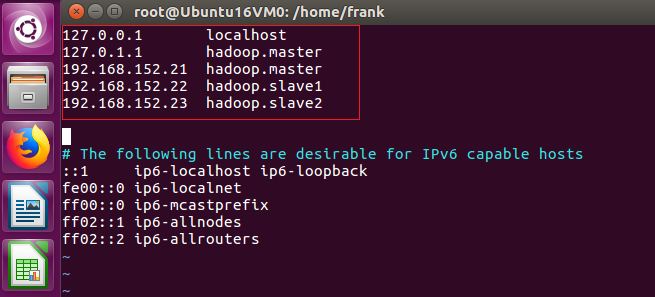
上图是第一台hadoop.master的,另两台,修改127.0.0.1 hadoop.XXXXX 修改为相应的机器名称
7、为虚拟机设置静态IP
只所以设置为静态IP,是因为虚拟机启动后,有时会自动变更IP,而在搭建的大数据环境里,会配置IP地址,动态变化后,会出现IP地址不匹配。
#sudo vi /etc/network/interfaces

我的文件打开后,里面有如下内容:
auto lo
iface lo inet loopback
这些内容不变,增加下面内容
auto ens33
iface ens33 inet static
address 192.168.152.21
netmask 255.255.255.0
gateway 192.168.152.2
dns-nameservers 202.96.209.5
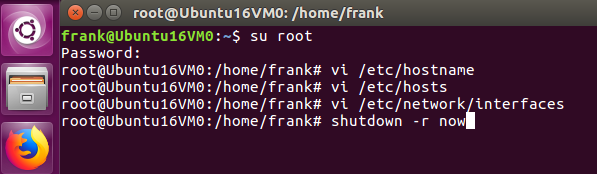
保存后退出,重启电脑,使用ifconfig检查新设置的IP地址是否已经生效。
使用Ping命令检查是否能ping通
1)、内网是否能ping通其它机器,比如,在hadoop.master里ping 192.168.152.22
2)、 Ping外网,比如:ping www.baidu.com
测试如下:

说明:
1、如果编辑/etc/network/interfaces,里面没有配置dns,则可以ping通内网的其它机器,无法ping通外网的机器
2、注意软件版本,如果虚拟机不是Ubuntu16,而是Ubuntu14或Ubuntu18,那么配置静态IP,可能需要编辑不同的文件,就不是/etc/network/interfaces了
如果虚拟机是CentOS ,更不是/etc/network/interfaces,但道理是通的,搭建Hadoop完全分布式大数据环境,利用虚拟机来实现,需要配置静态IP,避免机 器重启后配置失效。
3、如果设定有问题,则查找原因,解决后再往后继续。
8、增加user,这个用户专用于操作hadoop
1)、切换到root账号
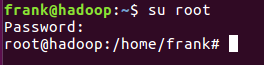
2)、这里用户名设为:hadoop
#useradd hadoop
3)、为增加的账号设置口令
#passwd hadoop
4)、去home文件夹下检查
#cd /home
#ll
在home文件夹下发现没有新增hadoop文件夹
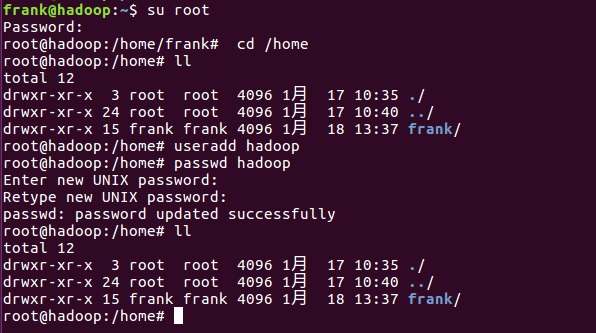
5)、删除已建立的user hadoop,换种方式重新建立
a.删除原hadoop账号
#userdel hadoop
b.查看,在home文件夹下没有hadoop的账号信息
#ll
c.按下述命令增加hadoop账号,使用参数
#useradd -r -m -s /bin/bash hadoop
d.再查看home文件夹,正常情况下,在home文件夹下会出现hadoop文件夹
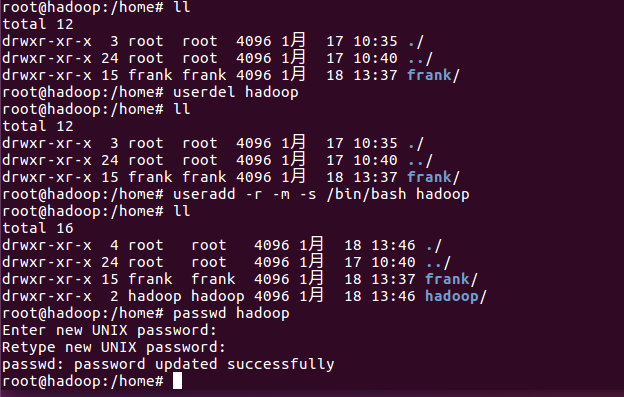
6)、参照步骤5)在另外两台机器上建立hadoop账号,并设置hadoop的口令,这三台机器的口令要一致。
#useradd -r -m -s /bin/bash hadoop
#passwd hadoop
9、把新增的这个用户设为管理员,编辑/etc/sudoers
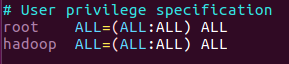
注意:Tab键的使用
不需要输入密码,那么可以形如
hadoop ALL=(ALL:ALL) NOPASSWD:ALL
二、设置免密登录
1、#cd ~/.ssh
提示无此目录
2、安装,sudo apt-get install openssh-server

按提示输入y,回车
3、安装好以后,输入cd ~/.ssh,仍然提示没有这个文件夹
4、执行ssh localhost
执行ssh localhost命令后,就会建立一个~/.ssh的隐藏的文件夹
5、输入exit 退出

6、进入~/.ssh
#cd ~/.ssh
7、如果先前有公钥,则先删除
#rm ./id_rsa*
8、生成公钥
#ssh-keygen -t rsa
一路按回车即可
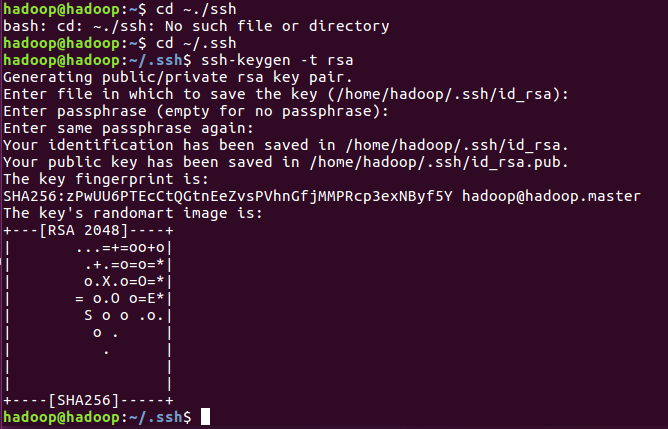
9、让主节点能够免密登录到主节点
1)、把公钥添加到key中
# cat ./id_rsa.pub >> ./authorized_keys
2)、第一次使用ssh登录主节点本机
#ssh hadoop.master
3)、输入exit退出
#exit
4)、第二次使用ssh登录主节点本机
#ssh hadoop.master
5)、输入exit退出
#exit
10、把主节点的公钥传到从节点,也就是另外两台机器行,实现从主节点免密登录到从节点
1)、分别到两台从节点机器上hadoop.slave1和hadoopslave2上,切换到hadoop账号,检查有无~/.ssh文件夹
#su hadoop
#cd ~/.ssh
如果没有,则建立
#mkdir ~/.ssh
检查
#cd ~/.ssh
2)、切换到hadoop账号下
#su hadoop
3)、进入~/.ssh
#cd ~/.ssh
4)、查看
#ll
5)、拷贝传输
#scp id_rsa.pub >> hadoop@hadoop.slave1:/home/hadoop/
#scp id_rsa.pub >> hadoop@hadoop.slave2:/home/hadoop/

6)、从上图看,公钥传输被拒绝掉了,解决办法:
分别在hadoop.slave1和hadoop.slave2上执行下面语句:
#sudo apt-get install openssh-server
7)、回到主节点,重新拷贝传输公钥
#su hadoop
#cd /home/hadoop
#cd .ssh
#scp id_rsa.pub >> hadoop@hadoop.slave1:/home/hadoop/
#scp id_rsa.pub >> hadoop@hadoop.slave2:/home/hadoop/
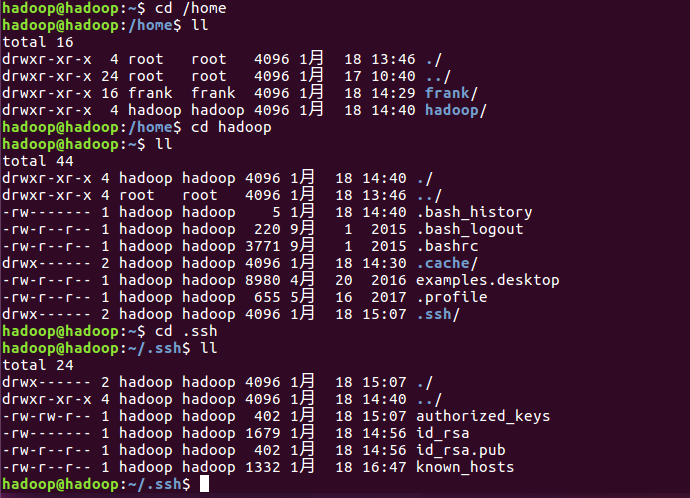
8)、再分别到两台从节点,把id_rsa.pub加到authorized_Keys里
#su hadoop
#cd /home/hadoop
#cat ~/id_rsa.pub >> ~/.ssh/authorized_keys
9)、从主节点,以hadoop登录,检查是否能免密登录hadoop.slave1和hadoop.slave2
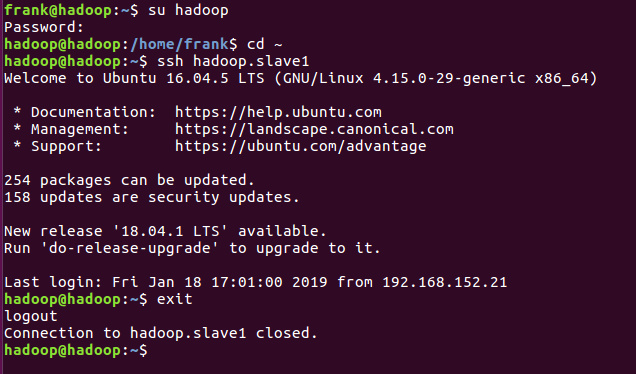
三、安装和配置Java环境
四、安装和配置Hadoop
本文来自博客园,作者:秋华,转载请注明原文链接:https://www.cnblogs.com/qiu-hua/p/13276712.html




 浙公网安备 33010602011771号
浙公网安备 33010602011771号